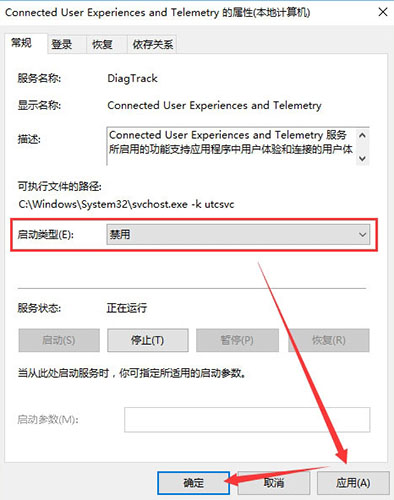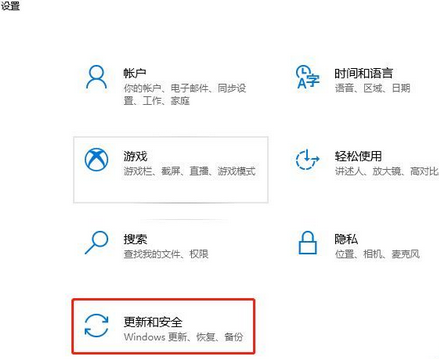Win10系统的服务主机占用cpu很高怎么办?下面小编讲解一下Win10系统服务主机占用cpu高的解决方案。如果有需要的小伙伴,一起来看看吧。相信会对大家有帮助。
Win10系统的服务主机占用cpu很高怎么办?Win10系统中服务主机cpu占用率高的解决方案
1.如图所示,右键单击桌面上的“这台电脑”并在选项列表中选择“管理”将其打开。
: 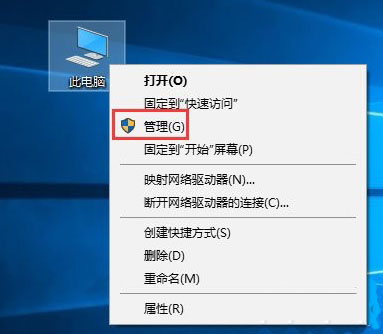 2.进入新界面后,单击左侧“服务和应用程序”中的“服务”,然后在右侧找到“连接的用户体验和遥测”并双击将其打开。
2.进入新界面后,单击左侧“服务和应用程序”中的“服务”,然后在右侧找到“连接的用户体验和遥测”并双击将其打开。
如图所示。
: 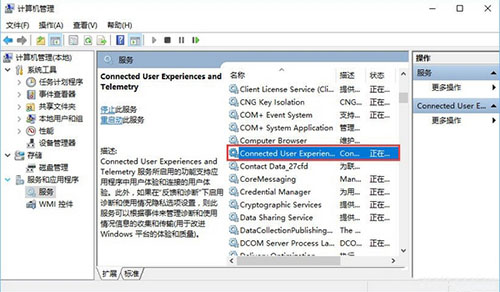 3.最后,在打开的窗口中,将“启动类型”更改为“禁用”,然后单击“应用”进行确认,如图所示。
3.最后,在打开的窗口中,将“启动类型”更改为“禁用”,然后单击“应用”进行确认,如图所示。